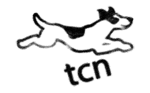Office Tipps

 Kopieren von Excel Daten nach PowerPoint
Kopieren von Excel Daten nach PowerPoint
Es kann vorkommen, dass Sie Ihre Arbeitsblatt daten von Excel in einem PowerPoint-Präsentation darstellen möchten. Sie können einfach ausgewählte Daten in Excel kopieren und dann die Befehle Einfügen oder Inhalte einfügen in PowerPoint verwenden, um die Daten in ein Dokument einzufügen.
- Markieren Sie in Excel die in ein PowerPoint-Präsentation zu kopierenden Arbeitsblattdaten.
- Klicken Sie auf der Registerkarte Start in der Gruppe Zwischenablage auf Kopieren
 .
.
Tastenkombination Sie können auch STRG+C drücken.
- Klicken Sie im PowerPoint-Präsentation an die Stelle, wo Sie die kopierten Arbeitsblattdaten einfügen möchten.
- Klicken Sie auf der Registerkarte Start in der Gruppe Zwischenablage auf Einfügen.
Tastenkombination Sie können auch STRG+V drücken.
- Klicken Sie auf Einfügen-Optionen neben den Daten, und führen Sie anschließend einen der folgenden Schritte durch:
- Wenn Sie das ursprüngliche Format der kopierten Daten beibehalten möchten, klicken Sie auf Ursprüngliche Formatierung beibehalten.
- Wenn Sie das in der PowerPoint-Präsentation angewendete Dokumentdesign verwenden möchten, klicken Sie auf Zieldesign verwenden.
- Klicken Sie auf Nur den Text übernehmen, wenn die als Text kopierten Tabellendaten eingefügt werden sollen.
Hinweise
- Wenn die Schaltfläche Einfügen-Optionen nicht angezeigt wird, müssen Sie diese möglicherweise aktivieren. Klicken Sie auf die Microsoft Office-Schaltfläche
 und dann auf PowerPoint-Optionen. Aktivieren Sie in der Kategorie Erweitert unter Ausschneiden, Kopieren und Einfügen das Kontrollkästchen Schaltflächen für Einfügeoptionen anzeigen.
und dann auf PowerPoint-Optionen. Aktivieren Sie in der Kategorie Erweitert unter Ausschneiden, Kopieren und Einfügen das Kontrollkästchen Schaltflächen für Einfügeoptionen anzeigen.
- Beim Einfügen der Daten in eine PowerPoint-Tabelle wird die Schaltfläche Einfügeoptionen nicht angezeigt.
- Wenn Sie das ursprüngliche Format der kopierten Daten beibehalten möchten, klicken Sie auf Ursprüngliche Formatierung beibehalten.
Tipps
- Wenn Sie die Daten in einem anderen Format (z. B. als Arbeitsblattobjekt, im HTML-Format, als Bitmap, als Grafik oder im Textformat) oder eine Verknüpfung mit den Quelldaten in Excel einfügen möchten, dann klicken Sie auf der Registerkarte Start in der Gruppe Zwischenablage auf den Pfeil der Schaltfläche Einfügen, und klicken Sie anschließend auf Inhalte einfügen. Klicken Sie in der Liste Als auf das zu verwendende Format.
- Wenn Sie später das ganze Arbeitsblatt bearbeiten möchten, klicken Sie auf Microsoft Office Excel-Arbeitsblattobjekt. Durch Klicken auf Microsoft Office Excel-Arbeitsblattobjekt erhalten Sie in der Präsentation Zugriff auf das gesamte Arbeitsblatt, einschließlich der Daten, die Sie evtl. privat halten möchten. Bei Änderungen an den Quelldaten in Excel können Sie die Tabelle in der Präsentation automatisch aktualisieren, indem Sie auf Verknüpfung einfügen klicken. Bei beiden Optionen wird auch die Excel-Formatierung beibehalten, selbst wenn die verwendeten Formatierungsmerkmale in PowerPoint nicht unterstützt werden. Wenn Sie vor dem Kopieren der Daten die Quellarbeitsmappe gespeichert haben, können Sie auch auf Hyperlink hinzufügen klicken, um in die Präsentationen einen Hyperlink einzufügen, der Sie direkt zu den Quelldaten in Excel weiterleitet.
- Wenn Sie (statt den tatsächlichen Inhalt einzufügen) den Inhalt als OLE-Anwendungssymbol (Object Linking and Embedding)-PowerPoint-Anwendungssymbol einfügen möchten, klicken Sie auf Microsoft Office Excel-Arbeitsblattobjekt, und danach aktivieren Sie das Kontrollkästchen Als Symbol anzeigen. Klicken Sie zum Öffnen der Anwendung und Anzeigen des Inhalts auf das Symbol.
- Wenn Sie die Daten mithilfe von HTML in eine PowerPoint-Tabelle kopieren möchten, klicken Sie auf HTML-Format.
- Klicken Sie zum Einfügen eines statischen Bilds auf Geräteunabhängige Bitmap oder Bitmap. Klicken Sie zum Einfügen eines Bilds, dessen Gruppierung nicht aufgehoben werden kann, auf Bild (Erweiterte Metadatei) oder Bild (Windows-Metadatei).
- Klicken Sie zum Einfügen von Daten als formatierter oder unformatierter Text auf Formatierten Text (RTF) oder Unformatierter Text.
- Wenn Sie später das ganze Arbeitsblatt bearbeiten möchten, klicken Sie auf Microsoft Office Excel-Arbeitsblattobjekt. Durch Klicken auf Microsoft Office Excel-Arbeitsblattobjekt erhalten Sie in der Präsentation Zugriff auf das gesamte Arbeitsblatt, einschließlich der Daten, die Sie evtl. privat halten möchten. Bei Änderungen an den Quelldaten in Excel können Sie die Tabelle in der Präsentation automatisch aktualisieren, indem Sie auf Verknüpfung einfügen klicken. Bei beiden Optionen wird auch die Excel-Formatierung beibehalten, selbst wenn die verwendeten Formatierungsmerkmale in PowerPoint nicht unterstützt werden. Wenn Sie vor dem Kopieren der Daten die Quellarbeitsmappe gespeichert haben, können Sie auch auf Hyperlink hinzufügen klicken, um in die Präsentationen einen Hyperlink einzufügen, der Sie direkt zu den Quelldaten in Excel weiterleitet.
- Wenn Sie die Daten als Hyperlink einfügen möchten, der zu den Quelldaten in Excel hinführt, klicken Sie auf den Pfeil auf der Schaltfläche Einfügen und anschließend auf Als Hyperlink einfügen. Wenn die Arbeitsmappe mit den entsprechenden Quelldaten noch nicht gespeichert wurde, steht diese Option nicht zur Verfügung.
- Wenn Sie möchten, dass der Datenbereich, den Sie als Microsoft Excel-Arbeitsblattobjekt in eine PowerPoint-Präsentation einfügen, erweitert werden soll, wenn die entsprechenden Daten auf dem Excel-Arbeitsblatt erweitert werden, können Sie vor dem Kopieren der Daten einen Namen (Name: Ein Wort oder eine Zeichenfolge, das oder die für eine Zelle, einen Zellbereich, eine Formel oder eine Konstante steht. Verwenden Sie leicht verständliche Namen für den Datenbereich in Excel definieren. Anschließend können Sie mit dem Befehl Inhalte einfügen eine Verknüpfung zu dem benannten Bereich einfügen. Klicken Sie auf der Registerkarte Start in der Gruppe Zwischenablage auf den Pfeil auf der Schaltfläche Einfügen, klicken Sie auf Inhalte einfügen und anschließend auf Verknüpfung einfügen. Das funktioniert nur, wenn Sie in Excel Daten kopieren, die sich nicht im Tabellenformat befinden.